Page 1
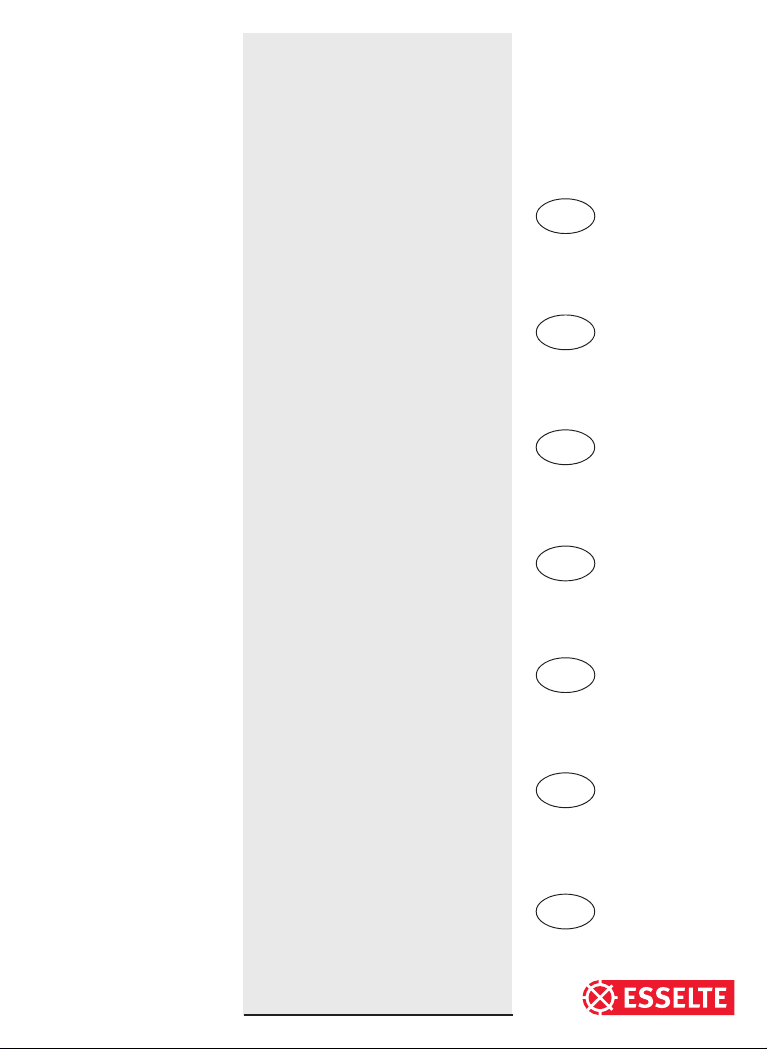
DYMO LP300
Electronic
Labelmaker
Instructions for Use
Etiqueteuse
Electronique
Guide D‘Utilisation
Etichettatrice
Elettronica
Istruzioni per l'uso
Máquina de
Rotular Electrónica
Instrucciones
Etiquetadora
Electrónica
Instruções
GB
F
I
E
PT
Electronische
Labelmaker
Gebruikershandleiding
Elektronik
Etiketleme Makinası
Kullanım Talimatı
NL
TR
Page 2
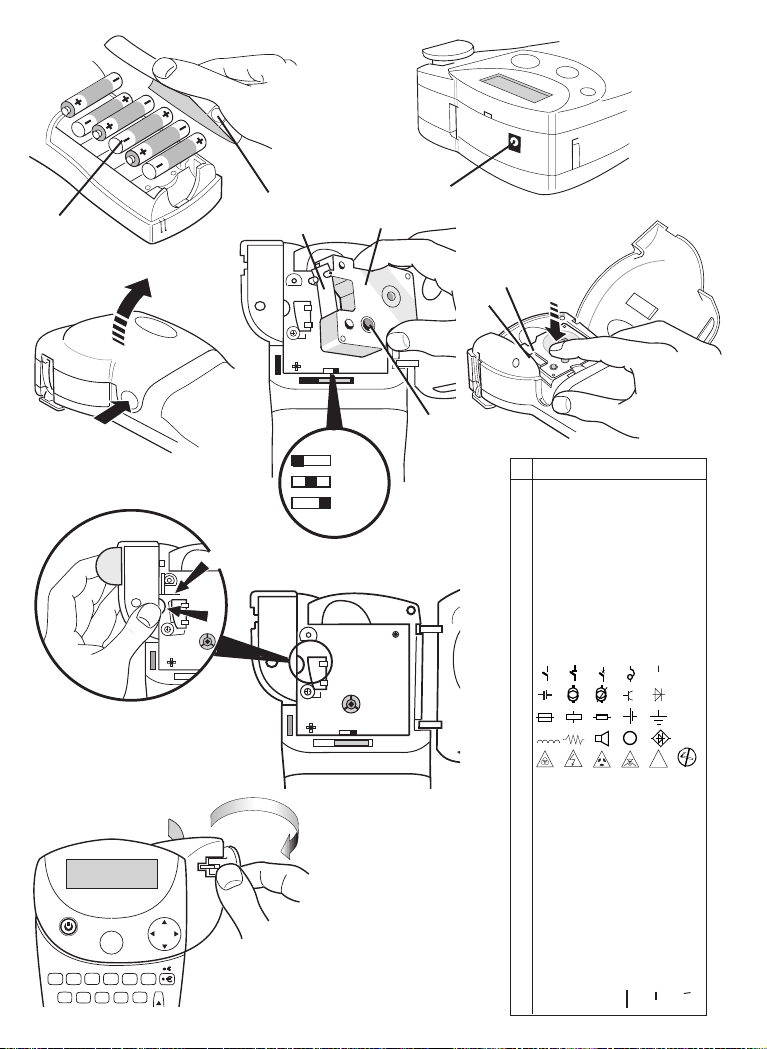
A
➋
➊
I
TALIC OLINE SHADOW ULINE BOX PATTERN
CAPS BFONT MR VERT COPIES BCODE
CLEAR
SAVE RECALL
BOXES
DEL SIZE
UL
Ä
Ü
*
ß
Œ
ˆ
:
Ö
PRINT
PREVIEW
CAPS
➊
➌
➌
➋
➌
➋
'CLICK!'
➊
C
B
= 6 mm
= 9/12mm
= 19 mm
➎
➊
➋
❹
123456
A e ¢£¥$#
B@ \
C“ ´ ; : ‘ °
—
D% + – ! / ?
E1/2x÷±<>
234567
F
89
G
H ◗❒❑❅☺
23
I()# ™© ®
J Y µ
K λ
D
L Ω
M
N
O Ğğ İı
P i çÇ^ ß ~
Qабвгде
RАБВГДЕ
Sтуфхцш
TOТУШХЦ
UийклИЙ
1
,
2
,
3
.
.
.
n
PATTER
COPIES
VERT
STYLE
ALIGN
/
\
LTH
)
BARCODE
JUST
(
E
2
VКЛмноп
W | МНПщъ
Xû üÙÚÜφ
Y æÆœŒñÑ
Z yÿY o p∂
´
´
C
¿
|&
M
★
!
Page 3

I
TALIC OLINE SHADOW ULINE BOX PATTERN
I
TALIC OLINE SHADOW ULINE BOX PATTERN
CAPS BFONT MR VERT COPIES BCODE
CLEAR
DEL SIZE
PREVIEW
SAVE RECALL
BOXES
UL
ˆ
É
È
:
Ç
Œ
Ù
#
@
123
,
.
+
67890
ABCD
GH IJK
M
N
O
S
TUVW
SYMBOL
SPAC
Y
‘AZERTY’
PRINT
CAPS
1
,
2
´
P
,
3
.
.
.
COPIES
STYLE
`
/
\
%
4
=
n
ALIGN
LTH
BARCODE
JUST
-
5
&
EF
Q
PATTER
VERT
CAPS BFONT MR VERT COPIES BCODE
1
,
2
,
3
.
.
.
n
PRINT
PREVIEW
Ç
Ø
~
,
O
SYMBOL
SPACE
CAPS
G
P
COPIES
STYLE
!
%
4
=
PATTERN
VERT
ALIGN
LTH
BARCODE
JUST
-
5
&
EF
Q
Z
PG BRK
L
R
X
CLEAR
SAVE RECALL
BOXES
DEL SIZE
UL
Æ
Å
S
PG BRK
Ñ
@
123
.
+
67890
ABCD
L
R
X
Z
GH IJK
M
N
S
TUVW
Y
‘QWERTY’ (EU)
3
Page 4
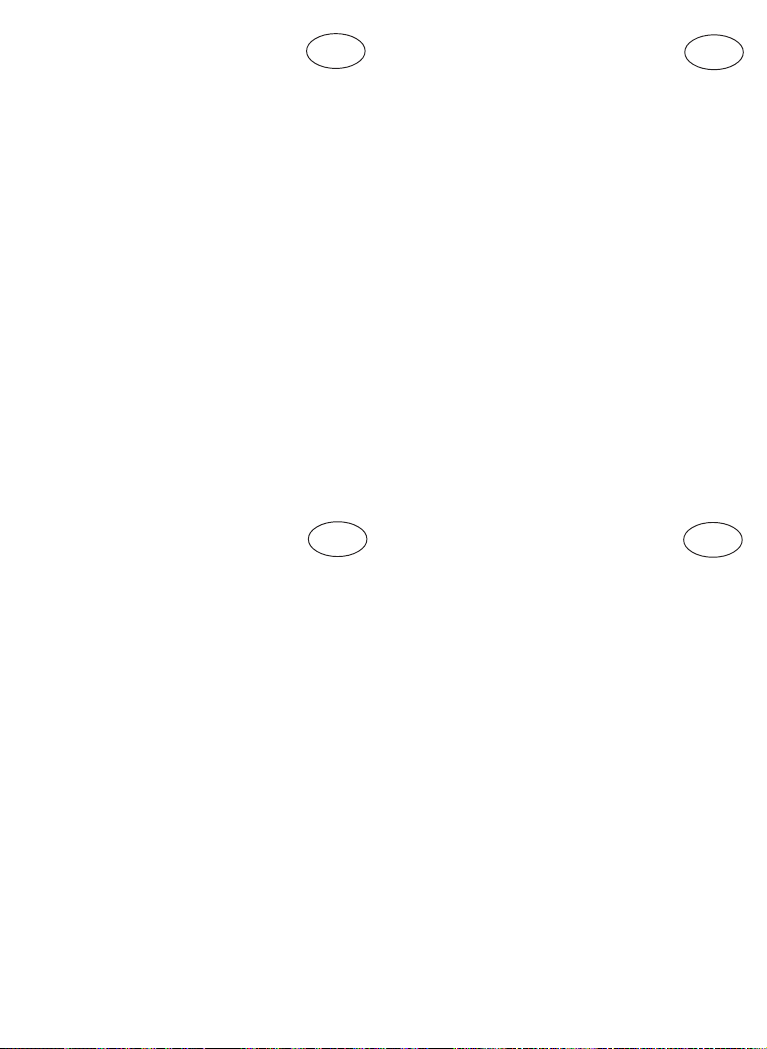
Accessories
Tape cassettes
Width: 6mm 9mm 12mm 19mm
Length: 7m 7m 7m 7m
Black/Clear 43610 40910 45010 45800
Blue/Clear ––––– ––––– 45011 –––––
Red/Clear ––––– ––––– 45012 –––––
Black/White 43613 40913 45013 45803
Blue/White ––––– 40914 45014 45804
Red/White ––––– 40915 45015 45805
Black/Blue ––––– 40916 45016 45806
Black/Red ––––– 40917 45017 45807
Black/Yellow 43618 40918 45018 45808
Black/Green ––––– 40919 45019 45809
White/Clear ––––– ––––– 45020 45810
White/Black ––––– ––––– 45021 45811
Black/Silver ––––– ––––– 45022 45812
Black/Gold ––––– ––––– 45023 45813
Black/Fluo Green ––––– ––––– 45024 –––––
Black/Fluo Red ––––– ––––– 45025 –––––
UK Adapter 40075
European Adapter 40076
This product is CE marked in accordance with the EMC directive
and the low voltage directive and is designed
to conform with the following international standards:
Safety – EN 60950, IEC 950, UL 1950
EMC emissions – EN 55022 Class B, CIS PR22 Class B,
EMC immunity – EN50082-1, IEC801-2 & IEC801-3
3
(
/4")(1/4")(3/8")(1/2")
FCC pt15 Sub pt B Class B
Accessoires
Cassettes ruban Dymo D1
Largeur: 6mm 9mm 12mm 19mm
Longueur: 7m 7m 7m 7m
Noir/Transparent 43610 40910 45010 45800
Bleu/Transparent ––––– ––––– 45011 –––––
Rouge/Transparent ––––– ––––– 45012 –––––
Noir/Blanc 43613 40913 45013 45803
Bleu/Blanc ––––– 40914 45014 45804
Rouge/Blanc ––––– 40915 45015 45805
Noir/Bleu ––––– 40916 45016 45806
Noir/Rouge ––––– 40917 45017 45807
Noir/Jaune 43618 40918 45018 45808
Noir/Vert ––––– 40919 45019 45809
Blanc/Transparent ––––– ––––– 45020 45810
Blanc/Noir ––––– ––––– 45021 45811
Noir/Argenté ––––– ––––– 45022 45812
Noir/Doré ––––– ––––– 45023 45813
Noir/Vert fluo ––––– ––––– 45024 –––––
Noir/Rouge fluo ––––– ––––– 45025 –––––
Adaptateur C.A. 40076
Cette machine porte le label CE en accord avec la directive
EMC et la directive basse tension. Elle a été conçue en
conformité avec les normes internationales suivantes :
Sécurité : EN 60950, IEC 950, UL 1950
Emissions EMC : EN 55022 Classe B, CIS PR22 Classe B,
FCC pt15 sub ptB Classe B
Immunité EMC : EN 50082-1, IEC 801-2 & IEC 801-3
1
/4")(3/8")(1/2")(3/4")
(
GB
F
Accessori
Cartucce nastro
Larghezza: 6mm 9mm 12mm 19mm
Lunghezza : 7m 7m 7m 7m
Nero/trasparente 43610 40910 45010 45800
Blu/trasparente ––––– ––––– 45011 –––––
Rosso/trasparente ––––– ––––– 45012 –––––
Nero/bianco 43613 40913 45013 45803
Blu/bianco ––––– 40914 45014 45804
Rosso/bianco ––––– 40915 45015 45805
Nero/blu ––––– 40916 45016 45806
Nero/rosso ––––– 40917 45017 45807
Nero/giallo 43618 40918 45018 45808
Nero/verde ––––– 40919 45019 45809
Bianco/Trasparente ––––– ––––– 45020 45810
Bianco/Nero ––––– ––––– 45021 45811
Nero/Argento ––––– ––––– 45022 45812
Nero/Oro ––––– ––––– 45023 45813
Nero/Verde fluo ––––– ––––– 45024 –––––
Nero/Rosso fluo ––––– ––––– 45025 –––––
Adattatore 40076
CERTIFICATO DEL PRODUTTORE/IMPORTATORE
Con il presente documento si certifica che l’etichettatrice
DYMO è conforme alle disposizioni della Norma 1046
sulle interferenze elettriche. Alla Bundespost è stata
notificata la messa in commercio dell’apparecchio ed è
stata concessa l’autorizzazione alla verifica dell’effettiva
conformità alle Norme. 87/308/EEC.
1
(
/4")(3/8")(1/2")(3/4")
Accesorios
Cintas
Anchura: 6mm 9mm 12mm 19mm
Longitud: 7m 7m 7m 7m
Negro/transparente 43610 40910 45010 45800
Azul/transparente ––––– ––––– 45011 –––––
Rojo/transparente ––––– ––––– 45012 –––––
Negro/blanco 43613 40913 45013 45803
Azul/blanco ––––– 40914 45014 45804
Rojo/blanco ––––– 40915 45015 45805
Negro/azul ––––– 40916 45016 45806
Negro/rojo ––––– 40917 45017 45807
Negro/amarillo 43618 40918 45018 45808
Negro/verde ––––– 40919 45019 45809
Blanco/Transparente ––––– ––––– 45020 45810
Blanco / Negro ––––– ––––– 45021 45811
Negro / Plata ––––– ––––– 45022 45812
Negro / Oro ––––– ––––– 45023 45813
Negro / Verde Fluor ––––– ––––– 45024 –––––
Negro / Rojo Fluor ––––– ––––– 45025 –––––
Adaptador AC 40076
De acuerdo con la directiva EMC de la Comunidad Europea,
y la directiva de bajo voltaje, este producto está diseñado
para cumplir con los siguientes estandards internacionales:
Seguridad - EN 60950, IEC 950, UL 1959
Emisiones EMC - EN 55022 Clase B, CIS PR22 Clase B,
Inmunidad EMC - EN50082, IEC801-2 & IEC801-3
3
(
/4")(1/4")(3/8")(1/2")
FCC pt15 Sub pt B clase B.
I
E
Page 5
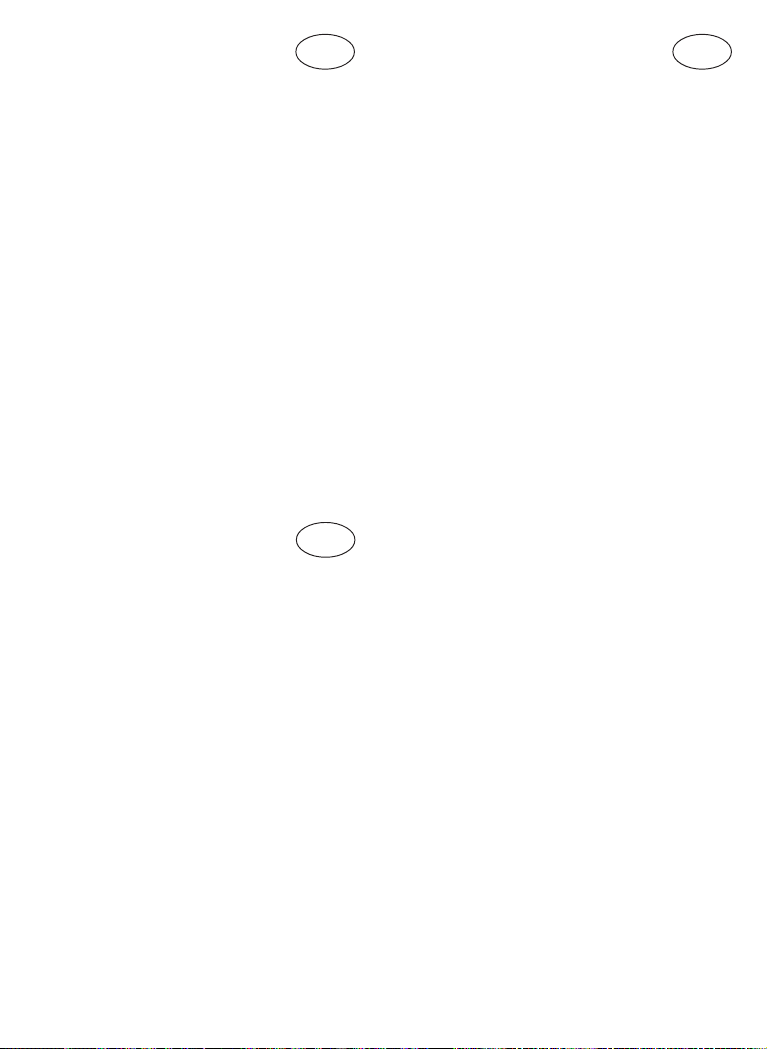
Acessórios
Cassetes
Largura: 6mm 9mm 12mm 19mm
Comprimento: 7m 7m 7m 7m
Preto/Transparente 43610 40910 45010 45800
Azul/Transparente ––––– ––––– 45011 –––––
Vermelho/Transparente ––––– ––––– 45012 –––––
Preto/Branco 43613 40913 45013 45803
Azul/Branco ––––– 40914 45014 45804
Vermelho/Branco ––––– 40915 45015 45805
Preto/Azul ––––– 40916 45016 45806
Preto/Vermelho ––––– 40917 45017 45807
Preto/Amarelo 43618 40918 45018 45808
Preto/Verde ––––– 40919 45019 45809
Branco/Transparente ––––– ––––– 45020 45810
Branco/Preto ––––– ––––– 45021 45811
Preto/Prata ––––– ––––– 45022 45812
Preto/Ouro ––––– ––––– 45023 45813
Preto/Verde Fluor ––––– ––––– 45024 –––––
Preto/Vermelho Fluor ––––– ––––– 45025 –––––
Adaptador 40076
1
(
/4")(3/8")(1/2")(3/4")
PT TR
Aksesuarlar
Şerit
Genişlik 6mm 9mm 12mm 19mm
Uzunluk 7m 7m 7m 7m
Siyah/Şeffaf 43610 40910 45010 45800
Mavi/Şeffaf ––––– ––––– 45011 –––––
Kırmızı/Şeffaf ––––– ––––– 45012 –––––
Siyah/Beyaz 43613 40913 45013 45803
Mavi/Beyaz ––––– 40914 45014 45804
Kırmızı/Beyaz ––––– 40915 45015 45805
Siyah/Mavi ––––– 40916 45016 45806
Siyah/Kırmızı ––––– 40917 45017 45807
Siyah/Sarı 43618 40918 45018 45808
Siyah/Yeşil ––––– 40919 45019 45809
Beyaz/Şeffaf ––––– ––––– 45020 45810
Beyaz/Siyah ––––– ––––– 45021 45811
Siyah/Gümüş ––––– ––––– 45022 45812
Siyah/Altın ––––– ––––– 45023 45813
Siyah/Açık yeşil ––––– ––––– 45024 –––––
Siyah/Açık kırmızı ––––– ––––– 45025 –––––
AC Adaptör 40076
(3/4")(1/4")(3/8")(1/2")
Toebehoren
Tape-cassettes
Breedte: 6mm 9mm 12mm 19mm
Lengte: 7m 7m 7m 7m
Zwart/Transparant 43610 40910 45010 45800
Blauw/Transparant ––––– ––––– 45011 –––––
Rood/Transparant ––––– ––––– 45012 –––––
Zwart/Wit 43613 40913 45013 45803
Blauw/Wit ––––– 40914 45014 45804
Rood/Wit ––––– 40915 45015 45805
Zwart/Blauw ––––– 40916 45016 45806
Zwart/Rood ––––– 40917 45017 45807
Zwart/Geel 43618 40918 45018 45808
Zwart/Groen ––––– 40919 45019 45809
Wit/Transparant ––––– ––––– 45020 45810
Wit/Zwart ––––– ––––– 45021 45811
Zwart/Zilver ––––– ––––– 45022 45812
Zwart/Goud ––––– ––––– 45023 45813
Zwart/Fluo groen ––––– ––––– 45024 –––––
Zwart/Fluo rood ––––– ––––– 45025 –––––
Wisselstroom adapter 40076
Dit product heeft een CE keurmerk volgens EMC richtlijnen en de
zwakstroom richtlijn en is ontworpen volgens de onderstaande
internationale standaarden
Veiligheid - EN 60950, IEC 950, UL 1950
EMC emissies - EN 55022 Klasse B, CIS PR 22 Klasse B,
EMC immuniteiten - EN50082-1, IEC 801-2 & IEC 801-3
3
(
/4")(1/4")(3/8")(1/2")
FCC pt 15, sub B, Klasse B
NL
Page 6

© Esselte NV 2000
Page 7

Introdução
1
O Dymo Labelpoint LP300 permite-lhe criar uma vasta
gama de etiquetas auto-adesivas de alta qualidade, que
podem conter até cerca de 90 caracteres.
O Dymo Labelpoint utiliza cassetes de fita com larguras
de 6 mm, 9 mm, 12 mm e 19 mm, oferecendo várias
combinações de cores. As etiquetas têm uma ranhura na
parte de trás para facilitar a sua separação da fita. O texto
pode ser imprimido na vertical ou na horizontal numa
grande variedade de tamanhos e estilos. Os textos podem
ser alinhados à esquerda, à direita ou ao centro da
etiqueta.
Visite o nosso endereço na Internet (www.dymo.com)
para mais informações na aquisição de fitas e acessórios
para a LP300.
Registo de garantia
Por favor, preencha o cartão de registo de garantia e
envie, no prazo de sete dias. Veja o livro de garantia para
mais pormenores.
Alimentação
PILHAS
• Exerça pressão com o polegar para abrir a tampa do
compartimento de pilhas A➊ fig. A , página 2.
• Coloque seis pilhas AA de níquel cádmio recarregáveis
ou alcalinas, obedecendo às indicações de polaridade, e
tape o compartimento
• Retire as pilhas se não pretender utilizar o Labelpoint
durante algum tempo.
ADAPTADOR DE CA (opcional)
• Ligue o adaptador de corrente à tomada
adaptador de corrente, o aparelho deixa de ser
alimentado pelas pilhas.
• Desligue sempre o adaptador de corrente do Labelpoint
antes de o desligar da ficha eléctrica. Caso contrário, a
memória da última etiqueta será apagada (verifique ON/
OFF).
A➋.
A➌. Ao ligar o
Mudar a cassete
• Pressione a tampa e abra a porta de acesso articulada
B➊.
• Segure como indicado, levante a cassete
e para fora.
• Antes de instalar conforme é mostrado, verifique se a
fita e a fita de impressão
boca da cassete, e que a fita passa entre os postes
guia. Se necessário, gire a bobina
ponteiros do relógio para esticar a fita de impressão.
• Verifique se o interruptor da cassete
de acordo com o tipo de cassete _ verifique página 2. A
ranhura da cassete ficará colocada por cima do
interruptor se estiver bem colocada.
• Insira a cassete, com a fita de impressão e a fita, entre
a cabeça de impressão
conforme é mostrado.
• Pressione
• Feche a porta
C➌ com firmeza até que a cassete encaixe
no lugar. Verifique se a fita e a fita de impressão estão
correctamente colocadas.
B➊ até que faça um clique.
B➌ estão esticadas através da
C➊ e a roldana de arrasto C➋,
B➋ para cima
B❹ no sentido dos
B❺ está colocado
Criar a primeira etiqueta
Está certamente ansioso para saber aquilo que
a sua nova Labelpoint LP300 pode fazer. Antes de
explorar as opções mais avançadas do LP300, siga estas
instruções para criar a sua primeira etiqueta:
1. Coloque as pilhas, ou o adaptador de corrente, e ligue o
aparelho à tomada de corrente - ‘Alimentação’.
2. Abra o compartimento da cassete e verifique se esta
está correctamente colocada _ página 2 e ‘Mudar a
cassete’.
3. Feche o compartimento, e ligue o interruptor
ecrã deve ficar assim:
Cursor a piscar
4. Use o teclado para digitar o seu nome completo. Cada
letra que teclar aparecerá no ecrã. Por exemplo:
DYMO
1
• Para escrever em MAIÚSCULAS, carregue
digitando de seguida o caracter pretendido.
• Pressione para
em MAIÚSCULAS.
• Utilize a
nomes.
• Caso se engane, pressione
digitando de seguida correctamente.
5. Assim que terminar, pressione
imprimida e sairá da ranhura no topo do aparelho.
Espere até que o aparelho pare,. De seguida, coloque
para baixo a alavanca de cortar E, de forma a cortar a
etiqueta e retirá-la da máquina.
Acabou de fazer uma etiqueta de alta qualidade _ não a
desperdice! Se este é o seu aparelho pessoal, porque não
fixar a etiqueta ao aparelho de forma a identificar o dono?
Acabou de descobrir uma das muitas utilidades das
etiquetas DYMO.
CAPS
todos caracteres seguintes sejam
tecla de espaço
para inserir espaços entre os
DEL
para apagar o erro,
PRINT
. Uma etiqueta será
DYMO
31
PT
. O
uma vez
Page 8

O Ecrã
Indicador de linha
Centrar
1
2
3
4
Tamanho
O Ecrã indica:
• um limite de duas linhas de 15 caracteres, mais o
• indicadores de função _ conforme indicado acima;
• o ecrã brilhará caso pressione uma tecla errada numa
Itálico Exterior
ABCDEFGHIJKLMN
Maisculas
on
Ligado
cursor, de cada vez;
sequência de função;
Fonte grande
on
Sombreado
Espelho
Texto vertical
Sublinhado
Caixa
Cópias
Padrão de
fundo
Código de
barras
Teclas de função
LIGAR/DESLIGAR
Liga e desliga o aparelho.
• O aparelho desliga automaticamente se nenhuma tecla
for pressionada durante 2 minutos. A última etiqueta
será guardada pelo aparelho e surgirá no ecrã da
próxima vez que ligar o aparelho. Todas as etiquetas e
configurações gravadas serão mantidas.
Nota: Se as pilhas forem retiradas por mais do que alguns
segundos, todo o texto e configurações serão perdidas.
Quando voltar a ligar o aparelho, o ecrã mostrará um
cursor a piscar (sem texto) e as configurações serão texto
de altura máxima e largura normal (standard). Todas
?? as outras opções estarão desligadas.
MAIÚSCULAS
• Pressione para que todos os caracteres seguintes
sejam em MAIÚSCULAS; confirmação através do
indicador
• Pressione outra vez para voltar a escrever em
minúsculas.
TECLA SHIFT (MUDAR MAIÚSCULAS/MINÚSCULAS)
Tem uma função dupla - mantenha a tecla pressionada ou
carregue e solte para que permaneça na posição “shift”.
Pressione
• Use
(CAPS).
• Para as teclas de duas funções, pressione
para produzir o símbolo indicado acima da tecla.
• Se pressionar
uma letra minúscula.
APAGAR
• Pressione para apagar o caracter que estiver à
esquerda do cursor, ou para sair de certas opções das
teclas de função.
CAPS
CAPS
no ecrã.
novamente para voltar ao estado normal.
esta tecla para produzir letras em MAIÚSCULAS
primeiro
enquanto
DEL
CAPS
estiver accionada fará
CLEAR
APAGAR TEXTO
+
DEL
• Pressione para apagar o texto que estiver a escrever e
cancelar qualquer configuração fixa de comprimento.
Esta função deixa algumas configurações, como o
tamanho do texto, gravadas. Use para sair ou apagar
certas opções das teclas de função.
TECLA CURSOR
• Pressione ou para mover o cursor ao longo do
texto, um espaço de cada vez.
• Mantenha pressionado para percorrer o texto.
• Pressione
início ou fim da linha.
• Quando usado em conjunto com outras teclas de
função, use
• Para inserir caracteres no texto, use
posicionar o cursor debaixo do caractere à direita da
posição onde quer inserir o novo caractere, e digite os
caracteres que desejar.
• Pressione
da linha anterior ou da linha posterior dentro de uma
etiqueta com várias linhas.
• Pressione
+ ou para mover o cursor para o
ou para seleccionar opções.
ou para
ou para mover o cursor para o inicio
+ ou para mover o cursor para o
início ou fim da etiqueta.
IMPRIMIR
• Pressione
• Use a alavanca de corte E para desprender a etiqueta _
• Se o ecrã mostrar
PRINT
PRINT
para imprimir a etiqueta.
verifique página 2.
cassete instalada no aparelho é demasiado estreita para
a etiqueta que vai ser imprimida; mude a cassete para
↕↕↕↕↕↕↕↕↕↕, é porque a fita da
uma com fita mais larga.
VISTA PRÉVIA
Permite ver a etiqueta antes de a imprimir.
• Pressione
PREVIEW
+
e todo o texto deslocar-se-á
CAPS
através do ecrã.
Em etiquetas com duas ou mais linhas, a mensagem terá
apenas uma linha na apresentação prévia.
TECLA DE ESPAÇO
• Pressione para inserir um espaço no texto.
SÍMBOLOS
+
• Pressione para seleccionar um símbolo _ verifique
Símbolos e caracteres especiais, assim como a tabela
de símbolos na página 2.
TAMANHO DO TEXTO
SIZE
• O ecrã mostra o tamanho que está seleccionado para a
impressão:
Altura Condensada Normal Estendida
pequena
média
grande
32
Page 9

• A altura grande só está disponível em etiquetas de 19
mm. A altura média está disponível em todas as
etiquetas, excepto nas de 6 mm. A altura mais pequena
está disponível em todas as etiquetas.
• Pressione
SIZE
para seleccionar o menu de tamanho:
B
Use para seleccionar o tamanho do símbolo que
desejar, de seguida pressione
O modo "B" (BIG FONT) produzirá etiquetas muito
chamativas, com caracteres do tamanho total da fita de
impressão. Na função “B”, todo o texto será impresso em
letras maiúsculas (sem acentuação).
• Para criar uma etiqueta no modo "B" use ou para
mover o cursor para baixo do "B" e pressione
(
BFONT
acenderá no ecrã).
• Quando "B" estiver seleccionado, todas as outras
opções deixam de estar disponíveis.
ALINHAR
As etiquetas são, por defeito, alinhadas à esquerda na
impressão. Em etiquetas com mais de uma linha,
pressione
(left-justified), alinhamento à direita (right-justified) ou
texto centrado (centred text), conforme mostrado no ecrã.
JUST
JUST
para seleccionar alinhamento à esquerda
Veja também TAMANHO DA ETIQUETA.
TEXTO VERTICAL
• Roda o texto 90° para impressão na etiqueta,
conforme mostrado no ecrã pelo indicador
• Pressione outra vez para cancelar e voltar ao texto
horizontal.
Nota: O Texto Vertical não está disponível em etiquetas
com mais de uma linha.
VERT
IMPRESSÃO COM MAIS DE UMA LINHA
• Pressione
para começar a linha seguinte de texto
numa etiqueta com mais de uma linha, ex.:
Esta é uma etiqueta
será imprimido como:
Esta é uma etiqueta e o ecrã mostrará
de duas linhas indicará 2 linhas:
6mm Uma linha com texto pequeno
9mm Até duas linhas com
texto pequeno
9mm Uma linha com texto médio
12mm Até duas linhas com
texto pequeno
12mm Uma linha com texto médio
19mm Up to
19mm Até duas linhas
texto médio
para confirmar a selecção.
de duas linhas, no ecrã
4 lines
small
text
VERT
.
1
2
19mm Uma linha com texto médio
O indicador de linhas, no ecrã, poderá confirmar o
número de linhas na etiqueta.
IMPRESSÃO SUBLINHADA OU DENTRO DE CAIXA
• Se essa opção não tiver sido seleccionada, pressionar
BOXES
uma vez mostrará o seguinte ecrã:
UL
Sublinhado Caixa rectangular -
= DYMO
—
=
Caixa Ponteada - =
Redondo nas pontas - =
Caixa Crocodilo - =
Caixa Dentada - =
Caixa 3 dimensões - =
• Use ou para mover o cursor até a opção
desejada. Pode agora pressionar
opção (confirmada pelo ou — visualizado), ou
para sair.
• Quando se visualiza o indicador
BOXES
para cancelar a opção Box/Underline.
UL
COMPRIMENTO DA ETIQUETA
O comprimento é, normalmente, calculado
automaticamente, de acordo com o tamanho do texto na
para seleccionar a
ou —, pressione
LTH
etiqueta.
A função LABEL LENGTH mostra o comprimento da
última etiqueta gravada, ex:
10
40mm
• Pressione
1
DEL
para sair da função LABEL LENGTH sem
modificar o comprimento, ou:
• Use
ou para aumentar (5.000 mm máx.) ou
diminuir o comprimento com intervalos de 1 mm,
para aumentar ou diminuir o comprimento com
intervalos de 10 mm. O comprimento mínimo definido
para uma etiqueta é de 45 mm.
• Pressione para fixar o comprimento para todas as
etiquetas seguintes; confirmação mediante o indicador
LTH SET
no ecrã.
LTH
• Pressione
para cancelar o comprimento fixado e
voltar ao comprimento definido automaticamente.
• Se o comprimento fixado não é grande o suficiente
para o texto, ao pressionar
mostrar o comprimento da etiqueta em relação ao
tamanho fixado, ex.:
PRINT
ou +
PREVIEW
33
CAPS
BOXES
UL
DEL
ecrã irá
or
Page 10
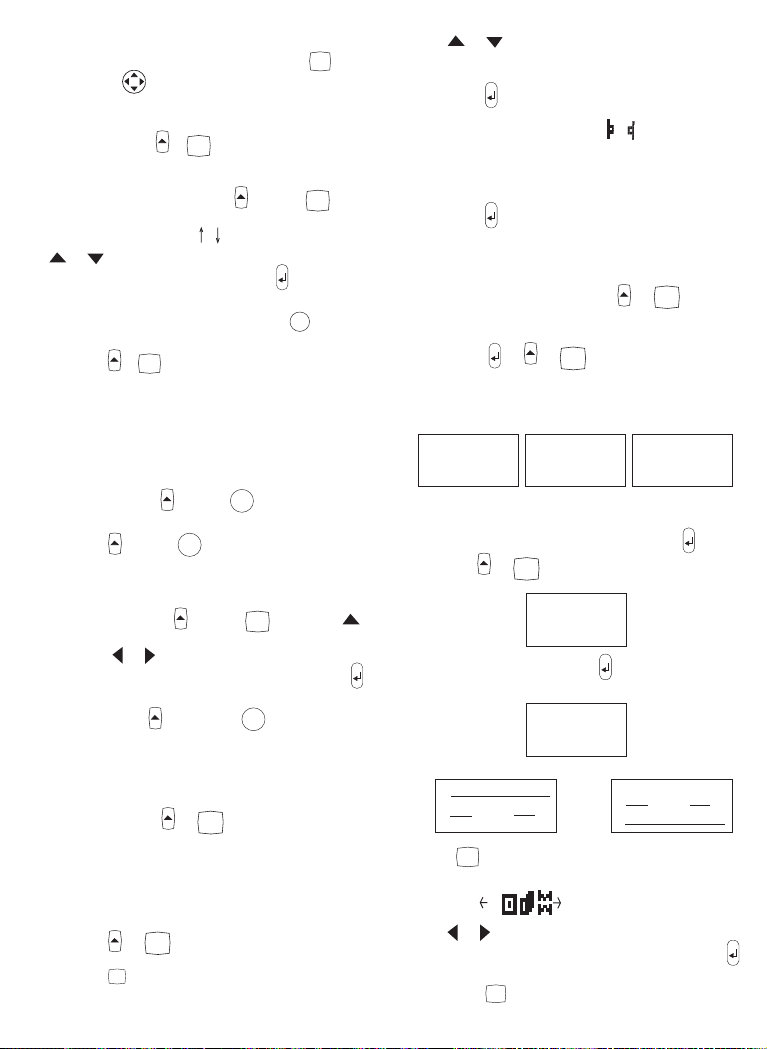
e a impressão não se efectuará. Poderá então cancelar
1
1
1
o tamanho fixado (veja acima), ou pressionar
vezes e usar para aumentar o comprimento; a
etiqueta agora é comprida o suficiente para imprimir o
texto.
CÓPIAS MÚLTIPLAS
COPIES
+
STYLE
• O seu Labelpoint pode produzir cópias múltiplas em
número que pode variar entre 1-99.
• Para usar esta função pressione
e depois
mostrar, no ecrã, o último número de cópias
programado, por exemplo
# = 03
. Use
ou para aumentar ou diminuir o número de
cópias desejadas, de seguida pressione para
COPIES
confirmar (o indicador
imprimir a quantidade desejada pressione
• Para cancelar uma predefinição de múltiplas cópias,
pressione
Nota: Uma coluna de pontos verticais vai ser imprimida
entre cada etiqueta como guia de corte.
COPIES
STYLE
+
.
acenderá no ecrã). Para
PRINT
NUMERAÇÃO ASCENDENTE
As etiquetas podem ser imprimidas com aumentos
automáticos de 1.
• Insira o número inicial como o dígito à direita na
etiqueta. Pressione
e depois
automaticamente um dígito até o número seguinte.
PRINT
Pressione
• Também é possível utilizar esta função quando estiver
a fazer múltiplas cópias.
e depois
• Introduza o seu número inicial, ex. LABEL 1A .
• De seguida pressione
,
2
,
3
.
.
.
n
PRINT
o ecrã aumentará
,
2
,
3
.
.
.
n
para continuar a sequência.
COPIES
STYLE
e depois
seguido de
até que o número desejado de cópias surja no ecrã, ex.
10, ou use
ou para mover o cursor até os dígitos
de números e insira o número pretendido. Pressione
para confirmar.
Agora pressione
imprimirá dez etiquetas - LABEL 1A até LABEL 10A.
Quando utilizar configurações fixas de comprimento, o
Labelpoint deixará de imprimir quando a etiqueta
exceder o tamanho fixado.
CÓDIGO DE BARRAS
e de seguida
BARCODE
+
JUSTIFY
,
2
,
3
.
.
.
n
PRINT
. Desta forma
Os códigos de barras podem ser imprimidos apenas em
etiquetas de 19 mm e podem ter altura máxima ou então
podem ser utilizados juntamente com texto com uma ou
duas linhas.
Para criar um código de barras:
• Pressione
código de barras anteriormente seleccionado.
• Pressione
a utilizar, ou
BARCODE
JUSTIFY
+
DEL
para visualizar o tipo de
para cancelar e voltar à etiqueta que está
LTH
COPIES
STYLE
.
duas
para
• Use
ou para verificar os tipos de códigos de
barras existentes: EAN-13, EAN-8, UPC-A, UPC-E,
CODE-39 e CODE-128.
• Pressione para seleccionar o código de barras
visualizado. O indicador de código de barras vai
acender no ecrã e os símbolos
cada um dos extremos do espaço reservado para os
caracteres de código de barras.
• Insira os caracteres que irão compor o código de
barras, ex.: 1234567.
• Pressione
Note que o indicador de código de barras aparecerá no
ecrã sempre que o cursor estiver posicionado por baixo
dos caracteres de código de barras.
para regressar à etiqueta.
• Para editar um código, pressione
caracteres de código serão visualizados e o indicador
de código de barras iluminar-se-á no ecrã.
• Pressione
etiqueta.
Numa etiqueta com apenas uma linha, um código de
barras pode ser misturado com texto que pode ter
tamanho pequeno, normal ou grande:
ABC
ou +
123 123
1 2 3
ABC
e aparecerão em
BARCODE
outra vez para voltar à
JUSTIFY
123
1 2 3
BARCODE
+
ABC
JUSTIFY
Uma etiqueta de duas linhas terá que ter texto de tamanho
pequeno quando se juntar a um código de barras.
O texto que for introduzido antes de pressionar
seguido de +
BARCODE
, será colocado por cima do
JUSTIFY
código de barras:
ABC
ABC
1 2 3
O texto inserido após pressionar
no fim de um código
de barras, será colocado por baixo do código:
ABC
1 2 3
ABC
O texto pode ser sublinhado, ex.:
DYMO LABELPOINT
ABC
STYLE
STYLE
123
1 2 3
DEF
ou
ABC
123
1 2 3
DYMO LABELPOINT
• Pressione para ver o menu de estilo:
Z
Use ou para seleccionar itálico, sublinhado,
sombreado ou texto reflectido, de seguida pressione
para confirmar. O indicador
• Pressione
texto normal.
34
STYLE
outra vez para cancelar e regressar ao
STYLE
irá acender no ecrã.
; os
1 2 3
DEF
Page 11

PARÁGRAFOS
+
Poderá dividir a sua etiqueta em ‘parágrafos’ ou blocos de
texto, cada um com o seu próprio tamanho de texto e
configurações de estilo. O número de linhas que podem
ser criadas em cada parágrafo depende da largura da
etiqueta.
• Pressione
• Pressione +
cada parágrafo é identificado com o símbolo ·||·.
SAVE +
Poderá gravar até 10 etiquetas na memória do aparelho.
• Para gravar a etiqueta em que está a trabalhar,
pressione
memória. Se não houver nenhuma etiqueta gravada, o
ecrã mostrará:
com o cursor sob a primeira localização de memória.
Os quadros estarão cheios se tiverem uma etiqueta
gravada e, nesse caso, o cursor irá colocar-se sob a
última etiqueta gravada, ex.:
+ para fazer um parágrafo.
PREVIEW
para avista prévia da etiqueta;
CAPS
SAVE
SIZE
SAVE
+
para visualizar as localizações de
SIZE
Conteúdo da etiqueta
Neste exemplo, há três etiquetas gravadas, o cursor
está localizado por baixo da última etiqueta que foi
modificada, e o conteúdo dessa etiqueta está visível na
segunda linha.
Pode pressionar
PREVIEW
+
para uma vista prévia do
CAPS
conteúdo total da etiqueta, caso o deseje.
• Use
ou para mover o cursor para baixo de uma
CLEAR
+
DEL
para gravar a
.
ou para
localização vazia, de seguida pressione
sua etiqueta e regressar à etiqueta em que está a
trabalhar, ou
gravar.
• Para apagar o conteúdo de uma localização de
memória, use
DEL
para sair e regressar à etiqueta sem a
ou para mover o cursor para baixo
de uma localização, e pressione
RECALL
RECUPERAR
• Pressione +
memória das etiquetas gravadas – conforme mostrado
no parágrafo acima.
Para recuperar uma etiqueta gravada, use
mover o cursor até uma localização usada, até ver a
etiqueta escolhida.
Pode pressionar
BOXES
+
UL
RECALL
BOXES
para ver as localizações de
UL
PREVIEW
+
para a vista prévia do
CAPS
conteúdo da etiqueta , se o desejar.
• Pressione para seleccionar a etiqueta pretendida, ou
DEL
para sair e voltar à etiqueta em que está a trabalhar.
• Para apagar o conteúdo de uma localização de
memória, use
localização, e pressione
ou para mover o cursor até à
CLEAR
+
.
DEL
PADRÕES +
Os padrões ou textos de fundo não podem ser imprimidos
em etiquetas com a largura de 6 mm, nem podem utilizar
texto reflectido, Vertical ou BIG FONT.
• Se um padrão já está a ser utilizado (o indicador
PATTERN
cancelará o padrão.
• Pressione +
PATTERN
VERT
estará aceso no ecrã), pressionar +
PATTERN
para visualizar o menu de
VERT
PATTERN
VERT
padrões:
bricks
check
woodgrain
• Use ou para mover o cursor até o padrão
desejado.
• Pressione
indicador
e regressar à etiqueta.
Uma etiqueta gravada numa das dez localizações de
memória pode ser usada como texto de fundo noutra
etiqueta. Por exemplo, uma etiqueta anteriormente
gravada, que contenha o nome
como fundo de uma etiqueta que tenha LP300 como texto
de primeiro plano:
Note que o texto de fundo é sempre imprimido em BIG
FONT, (independentemente do tamanho escolhido para
a etiqueta original) e o tamanho do texto de fundo é
determinado pelo comprimento da etiqueta do primeiro
plano.
• Para texto de fundo, seleccione ‘A’ . O ecrã mostrará as
localizações das etiquetas gravadas:
para seleccionar o padrão desejado (o
PATTERN
weave
tint
tartan
text
diamonds
acenderá no ecrã), ou
DYMO
, pode ser imprimida
LP300
DYMO
DEL
para sair
Conteúdo da etiqueta
ou para mover o cursor até a etiqueta que
Use
desejar.
• Pressione
indicador
etiqueta em que está a trabalhar e que será o texto de
primeiro plano.
• Pressione
para seleccionar a etiqueta desejada (o
PATTERN
estará aceso no ecrã) regresse à
PRINT
para imprimir a etiqueta.
MEMÓRIA DA ÚLTIMA ETIQUETA
• O aparelho guardará o texto e as configurações da
última etiqueta, quando for desligado. Quando voltar a
ligar o aparelho, as configurações serão recuperadas e
mostradas. No entanto, se retirar a alimentação durante
alguns segundos esta informação poder-se-á perder.
35
Page 12

ALIGN
A1
ALINHAMENTO
• Se o comprimento fixo de uma etiqueta está
configurado, cada vez que pressionar
alinhar a imagem à esquerda, ao centro ou à direita da
etiqueta, conforme mostrado no ecrã.
CONVERSÃO EURO
O Labelpoint pode ser programado para converter uma
determinada moeda em
Quando esta função for seleccionada, a etiqueta é
verificada da direita para a esquerda em busca de um
número válido. A primeira ocorrência de uma vírgula (,)
ou de um ponto (.), lendo da direita para a esquerda, será
lida como uma marca decimal. Por exemplo:
+
LTH
or +
C
ou em +
C
ALIGN
LTH
+
irá
C
C
C
Euros.
C
• Se se programar o aparelho para converter entre Euros
e Francos Belgas (verifique ‘Euro Set-up’ em baixo),
pressionar
em Francos Belgas e acrescentará o valor em Francos
Belgas (BF) no fim da etiqueta:
C
+
irá converter o número na etiqueta
C
‘Venda 10,00/’ converte-se em ‘Venda 10,00/BF403,40’.
Se o número original estiver no fim da etiqueta, esse
valor será substituído pelo valor em Francos Belgas:
‘Venda 10,00’ converte-se em ‘Venda BF403,40’
• Pressionar
C
irá converter o número na etiqueta em
Euros e acrescentará o valor em Euros no fim da
etiqueta:
‘Venda 10,00/’ converte-se em ‘Venda 10,00/e0,24’.
Se o número original estiver no fim da etiqueta, esse
valor será substituído pelo valor em Euros:
‘Venda 10,00’ converte-se em ‘Venda e0,24’
Note que os valores estão arredondados ao centésimo de
unidade mais próximo.
CONFIGURAÇÃO DE EUROS
Para programar a moeda para conversão em Euros:
• Pressione
mostrar a moeda anteriormente escolhida e a sua taxa
de conversão em Euros, ex.:
+ e de seguida C. O ecrã irá
BEF BF40,3399
• Use
or para mover-se entre as moedas
disponíveis:
Áustria: 13,7603 öS
Bélgica: BF 40,3399
Alemanha: DM 1,95583
Espanha: 166,386 Pts
Finlândia: 5,94573 mk
França: 6,55957 Fr
Irlanda: £ 0.78756
Itália: L1936,27
Luxemburgo: LF 40,3399
e1 = _
Pressione
para confirmar a selecção.
C
• A próxima vez que pressionar
conversão será feita entre Euros e a moeda escolhida.
A linha e1 = _ serve para definir uma outra moeda.
Poderá inserir um símbolo monetário e a taxa de
conversão dessa moeda em relação ao Euro, ex.: $US.
Note que, para moedas mais altas que o Euro, terá que
inserir ‘0’ antes da vírgula decimal do valor em
consideração.
ou +
C
, a
C
Simbolos e caracteres especiais
CARACTERES INTERNACIONAIS
Para juntar um acento especial (diacritico) para criar um
caractere internacional, introduza primeiro o caractere
seguido de imediato do sinal diacrítico, por exemplo
seguido de / para obter é.
prima
E
Para juntar um sinal diacritico a um caractere já,
existente, utilize
caractere à direita do caractere a ser alterado, e então
pressione a tecla diacritical apropriada.
SYMBOLOS
• Pressione para mostrara os simbolos e caracteres
especiais, alguns deles não estão disponíveis
directamente ne teclado. O visor mostrará o último
simbolo usado, por exemplo:
uma linha de simbolos em cima. Cada letra selecciona
uma linha de caracters de simbolos numerados de 1 a
6, como mostra a tabela na página 2.
• Pressione
• Pressione uma tecla de letra de “A” a “Z’ enquanto
procura a linha de simbolos que pretende. Cadra letra
selecciona uma linha de caracteres de simbolos
numerados de 1 a 6, como mostra a tabela na página 2.
Alternativamente, use
Z, então use
símbolo pretendido.
Pressione
IMPRESSÃO COM CONTRASTE — puderá ser ajustada
pressionando
os simbolos de contraste
• Use
escura.
• Pressione para confirmar a localizaçào. O contraste
voltará quando se desligar a máquina e voltar a
acender.
Nota: Esta função permite-lhe ajustar a qualidade de
impressão em condições de altas temperaturas.
ou para colocar o cursor debaixo do
SYMBOLS
+
com
DEL
para cancelar, ou
ou para passar de A para
ou para mover o cursor para o
para colocar o simbolo na etiqueta.
+
SYMBOLS
seguida de
PRINT
para obter
.
ou para seleccionar uma impressão clara ou
36
Page 13

Limpeza
• Limpe regularmente a lâmina da cortadora. Extraia a
cassete, introduza a ponta de uma caneta ou lápis entre
a peça em forma de L e o passador guia (ver página 2)
• Pressione e mantenha baixa a alavanca da cortadora E,
a fim de expor a lâmina da cortadora. Depois use um
pouco de algodão e álcool para limpar os dois lados da
lâmina. Solte a alavanca da cortadora E.
• Verifique e limpe a face da cabeça de impressão D
regularmente com um pouco de algodão e álcool
UNICAMENTE.
Diagnóstico de avarias
Não se vê nada no visor
• verifique se a máquina está ligada
• substitua as pilhas descarregadas
• verifique o adaptador de CA
Não imprime ou a qualidade do texto é deficiente
• substitua as pilhas descarregadas
• verifique se a fita cassete está instalada correctamente
• limpe a cabeça de impressão
• substitua a cassete da fita
Impressão de má qualidade com tinta branca
• Quando usar uma fita de impressão em branco ou
preto sobre um fundo branco ou transparente, é
possível que seja necessário a aplicação de um
contraste mais escuro, de maneira a obter uma melhor
qualidade de impressão. Para alterar o contraste a
aplicar, leia atentamente e siga as instruções descritas
no parágrafo “ Contraste de impressão”.
Fita presa
• levante cuidadosamente a cassete da fita
• extraia/solte a fita presa
• não corte a banda de tinta – rode a bobina
ajustar
• corte a cinta de etiquetas que sobrar
• reajuste/substitua a cassete da fita.
Corte deficiente
• limpe regularmente a lâmina da cortadora
A tecla de impressão não responde
• !!!!!!!!!!!!!!! no visor significa uma obstrução na
impressora. Carregue em qualquer tecla para voltar ao
visor normal. Abra o compartimento da cassete e
desobstrua a passagem.
•
as pilhas estão descarregadas. Carregue em qualquer
tecla para voltar ao visor normal. Substitua as pilhas.
Se com isso não resolver o problema
Telefone para a linha de atendimento de serviço ao cliente
DYMO do seu país (ver folheto de garantia).
a piscar no visor significa que
B➎ para
37
Page 14

38
